IMessage không hoạt động trên iPhone của bạn chạy iOS 14 hoặc 13? Đừng căng thẳng vì đây là loại vấn đề mà nhiều người trong chúng ta đã từng gặp phải. Có thể do nhiều lý do khác nhau như cài đặt được định cấu hình sai, nhà cung cấp dịch vụ có thể không hỗ trợ tin nhắn bạn đang cố gửi, kết nối internet kém, v.v. Hãy cùng tôi tìm hiểu các thủ thuật có thể khắc phục sự cố!
iMessage không hoạt động trên iPhone trong iOS 14? Đây là cách khắc phục
Mẹo nhanh:
- Xóa cuộc trò chuyện cũ: Một người dùng trên diễn đàn Hỗ trợ lưu ý rằng việc xóa các văn bản cũ đã giúp iMessage hoạt động trở lại. Kỳ lạ, có, nhưng đôi khi những thứ như thế này hoạt động. Một người dùng khác đã khôi phục (và thiết lập iPhone thành MỚI) và iMessage hoạt động tốt
- Đặt Ngày & Giờ Tự động: Một độc giả đã lưu ý rằng việc đặt ngày để cập nhật tự động sẽ khắc phục được sự cố này. Để làm như vậy, hãy mởCài đặt → Chung → Ngày & giờ và bật công tắcĐặt tự động để BẬT
Nếu các mẹo trên không hoàn thành công việc của bạn, hãy thử các giải pháp sau.
- Kiểm tra kết nối Internet
- TẮT iMessages rồi BẬT lại
- Đăng xuất Apple ID và Đăng nhập lại
- Đảm bảo đặt số điện thoại của bạn để gửi và nhận tin nhắn
- Cập nhật iOS
- Khôi phục thiết bị của bạn và thiết lập nó như mới
Kiểm tra kết nối Internet
Trước hết, bạn phải đảm bảo bạn có kết nối Internet thích hợp trên thiết bị iOS của mình. iMessage có thể không hoạt động nếu có kết nối di động hoặc Wi-Fi kém.
- BẬT / TẮT Chế độ trên máy bay
- TẮT / BẬT Wi-Fi / Mạng di động
- Quên mạng Wi-Fi và kết nối lại thiết bị của bạn với nó
- Đặt lại Cài đặt mạng
BẬT / TẮT Chế độ trên máy bay
Trong một số trường hợp, bạn có thể khắc phục sự cố mạng chỉ bằng cách bật / tắt Chế độ trên máy bay. Chỉ cần vuốt lên từ cuối thiết bị của bạn để truy cập Trung tâm điều khiển, sau đó nhấn vào nút Chế độ trên máy bay.

Trên iPhone X hoặc 11, bạn cần vuốt xuống từ góc trên cùng bên phải, sau đó nhấn vào nút Chế độ trên máy bay để bật. Chờ một thời gian và sau đó tắt nó đi.

TẮT / BẬT Wi-Fi / Mạng di động
Đi tới Cài đặt → Wi-Fi / Mạng di động → Tắt công tắc. Bây giờ, khởi động lại iPhone của bạn.
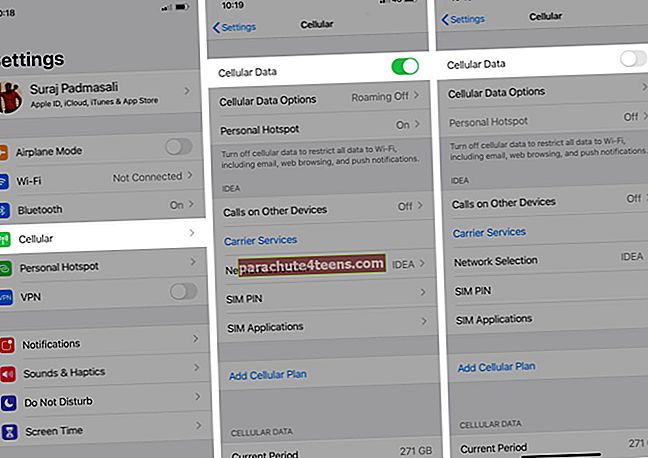
Chỉ cần nhấn và giữ nút ngủ / thức rồi vuốt để tắt nguồn. Sau đó, nhấn và giữ nút ngủ / thức để bật thiết bị của bạn.
Trên iPhone X hoặc 11, bạn cần nhấn và giữ nút bên cạnh và nút tăng / giảm âm lượng cùng một lúc. Sau đó, vuốt để tắt nguồn. Tiếp theo, nhấn và giữ nút bên một lần nữa để bật thiết bị của bạn.
Sau khi thiết bị của bạn đã khởi động lại, hãy bật Wi-Fi / Di động và thử gửi lại iMessage.
Quên mạng Wi-Fi và kết nối lại thiết bị của bạn với nó
Nếu bạn đang sử dụng Wi-Fi, hãy quên mạng và kết nối lại thiết bị của bạn với mạng đó.
Bước 1. Mở ứng dụng Cài đặt → Wi-Fi.
Bước 2. Nhấn vào nút “i” bên cạnh mạng.
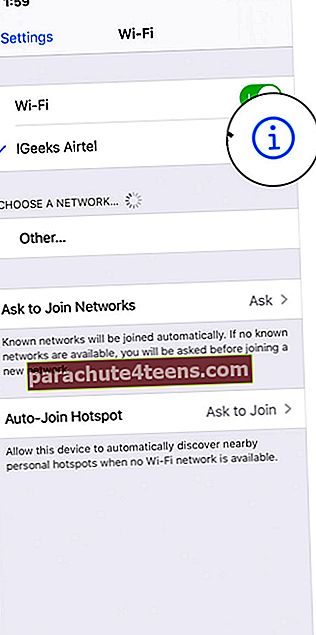
Bước 3. Nhấn vào Quên mạng này và nhấn vào Quên trong cửa sổ bật lên để xác nhận.

Đặt lại Cài đặt mạng
Vẫn chưa có bản sửa lỗi? Thử đặt lại cài đặt mạng trên thiết bị của bạn. Nó sẽ xóa mật khẩu Wi-Fi và chi tiết đăng nhập.
Mở Ứng dụng Cài đặt → Chung → Cài lại → Đặt lại Cài đặt mạng.
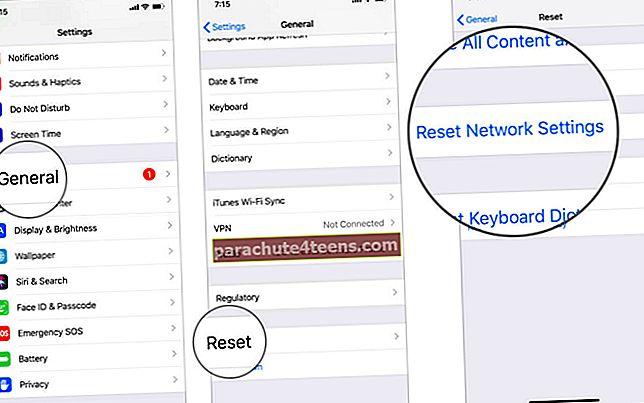
TẮT iMessages rồi BẬT lại
- Đi qua Cài đặt→Tin nhắn và TẮT iMessage nếu nó đã được BẬT rồi

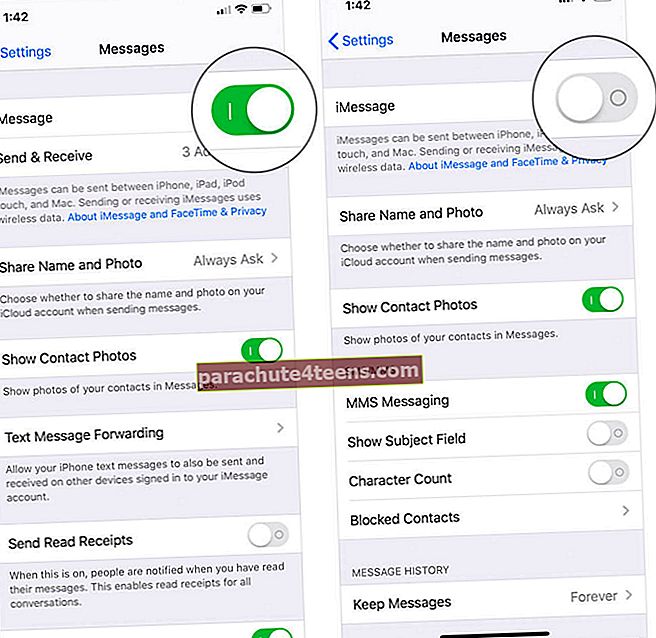
Sau đó, buộc khởi động lại iPhone của bạn. Để làm như vậy, hãy nhấn và giữ nút Trang chủ và nút ngủ / thức cùng một lúc cho đến khi logo Apple hiển thị trên màn hình.
Trên iPhone X hoặc iPhone 11 Series, bạn cần nhấn và thả nút giảm âm lượng, sau đó nhấn và thả nút tăng âm lượng. Tiếp theo, nhấn và giữ nút bên cạnh cho đến khi bạn thấy logo Apple xuất hiện trên màn hình.
Tiếp theo, bật iMessage và đợi quá trình kích hoạt hoàn tất. Chờ một lúc rồi gửi iMessage cho ai đó. Nếu nó đã bắt đầu hoạt động trở lại thì thật tuyệt vời. Nếu không, hãy chuyển sang giải pháp tiếp theo.
Đăng xuất Apple ID và Đăng nhập lại
Hãy thử đăng xuất Apple ID và sau đó đăng nhập lại. Nó đã thực hiện thủ thuật đối với một số người dùng. Vì vậy, đừng bỏ lỡ điều này.
Bước 1. Mở Cài đặt → Tin nhắn → Gửi đi nhận lại.
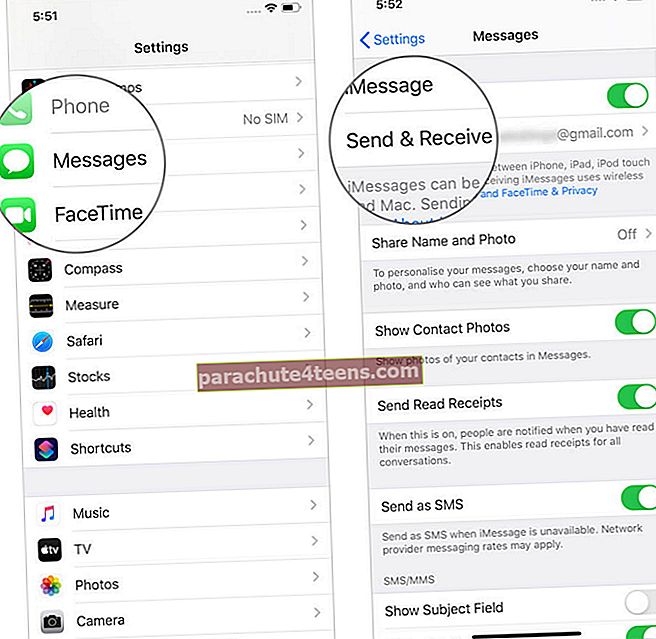
Bước 2. Nhấn vào của bạn ID Apple và nhấn vào Đăng xuất.

Bước 3. Tiếp theo, thoát khỏi ứng dụng Cài đặt. Chờ một lúc rồi đăng nhập lại ID Apple của bạn.
Đảm bảo đặt số điện thoại của bạn để gửi và nhận tin nhắn
Trong nhiều trường hợp, đó là vấn đề với các tùy chọn này.
Bước 1. Đi đến Cài đặt→Tin nhắn→Gửi đi nhận lại.
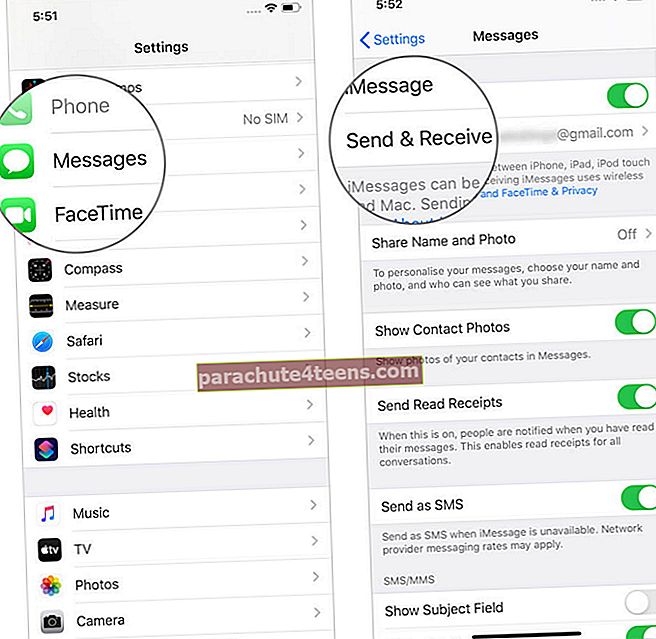
Bước 2. Bạn sẽ thấy số của mình và ID Apple được liên kết được liệt kê trong danh sách này. Bạn có thể cấu hình danh sách này.
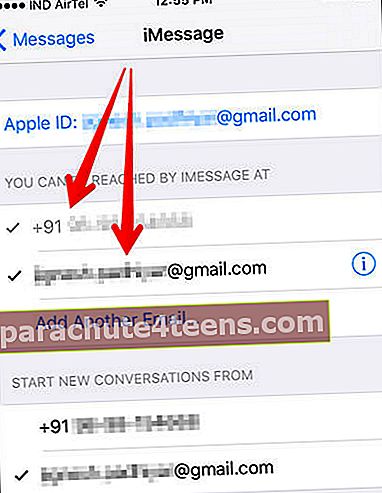
Bước 3. Bạn sẽ phải thử nhiều phương pháp để iMessage hoạt động trở lại. Chúng sẽ bao gồm:
- Xóa ID email và chỉ sử dụng Số điện thoại
- Chọn email hoặc iPhone để kiểm tra xem iMessage có hoạt động với bất kỳ ứng dụng nào trong số này không
- Chọn một email VÀ một số điện thoại. Sau đó, bạn sẽ thấy một phần khác “Bắt đầu chuyển đổi mới từ:” - chọn số điện thoại của bạn cho mục này
Cập nhật iOS
Phiên bản iOS cũ có thể là thủ phạm gây ra vụ lộn xộn này. Nhiều lần tôi đã khắc phục thành công các vấn đề khó chịu như lỗi tự động sửa lỗi, vấn đề lấy nét máy ảnh chỉ bằng cách cập nhật thiết bị của mình. Do đó, tôi cũng khuyên bạn nên cho giải pháp này một cơ hội.
Mở Cài đặt → Chung → Cập nhật phần mềm. Nếu có bản cập nhật đang chờ, hãy nhấn vào Tải xuống và Cài đặt.

Khôi phục thiết bị của bạn và thiết lập nó như mới
Tôi không nghĩ rằng bạn có thể phải mất nhiều thời gian để tìm ra giải pháp cho vấn đề này. Nhưng trong trường hợp, nó vẫn chưa được giải quyết ngay cả khi đã thử tất cả các thủ thuật nói trên, hãy khôi phục iPhone của bạn bằng iTunes và sau đó thiết lập nó như mới. Trước khi bắt đầu, đừng quên sao lưu thiết bị của bạn.
Đơn giản chỉ cần kết nối iPhone với máy tính của bạn → khởi động iTunes hoặc là Người tìm kiếm và đánh Khôi phục cái nút.

Điểm mấu chốt
Các giải pháp được đề cập ở trên đã hiệu quả với nhiều người dùng — bao gồm cả tôi. Do đó, tôi chắc chắn rằng họ cũng sẽ nhấp cho bạn. Tìm thấy hướng dẫn này hữu ích? Hãy cho chúng tôi biết điều đó trong các bình luận bên dưới.
Bạn có thể muốn xem:
- Danh bạ iPhone đã biến mất
- Cách lấy lại danh bạ iCloud bị mất trên iPhone
- 2021 Thủ thuật - Làm thế nào để biết nếu ai đó đã chặn trên iMessage
- Mẹo và thủ thuật iMessage 2021 dành cho iPhone

